Herunterladen einer Rechnung
Megaport stellt monatlich eine Rechnung zu den bereitgestellten Dienstleistungen aus. Wenn Sie angemeldet sind, können Sie eine Schätzung der nächsten Rechnung sehen, einen Auszug herunterladen und eine Rechnungsliste mit Beträgen, Fälligkeitsdaten, Anfangssalden und mehr auf der Seite „Company Billing Markets“ (Firmenabrechnungsmärkte) anzeigen.
Hinweis
Wenn Ihr Konto über einen Megaport-Partner verwaltet wird, verwaltet der Partner die Abrechnung und das Portal zeigt keine Abrechnungsmärkte oder Rechnungen an. Einzelheiten zur Rechnungsstellung erfahren Sie von Ihrem Partner.
So laden Sie eine Rechnung herunter
-
Wählen Sie „Company“ (Firma) > „Billing Markets“ (Abrechnungsmärkte).
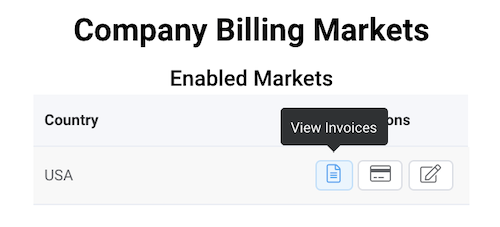
-
Klicken Sie auf das Symbol „Rechnungen anzeigen“.
Es erscheint eine Liste Ihrer Rechnungen. Jede Rechnung ist als CSV-Datei oder als PDF-Datei verfügbar.
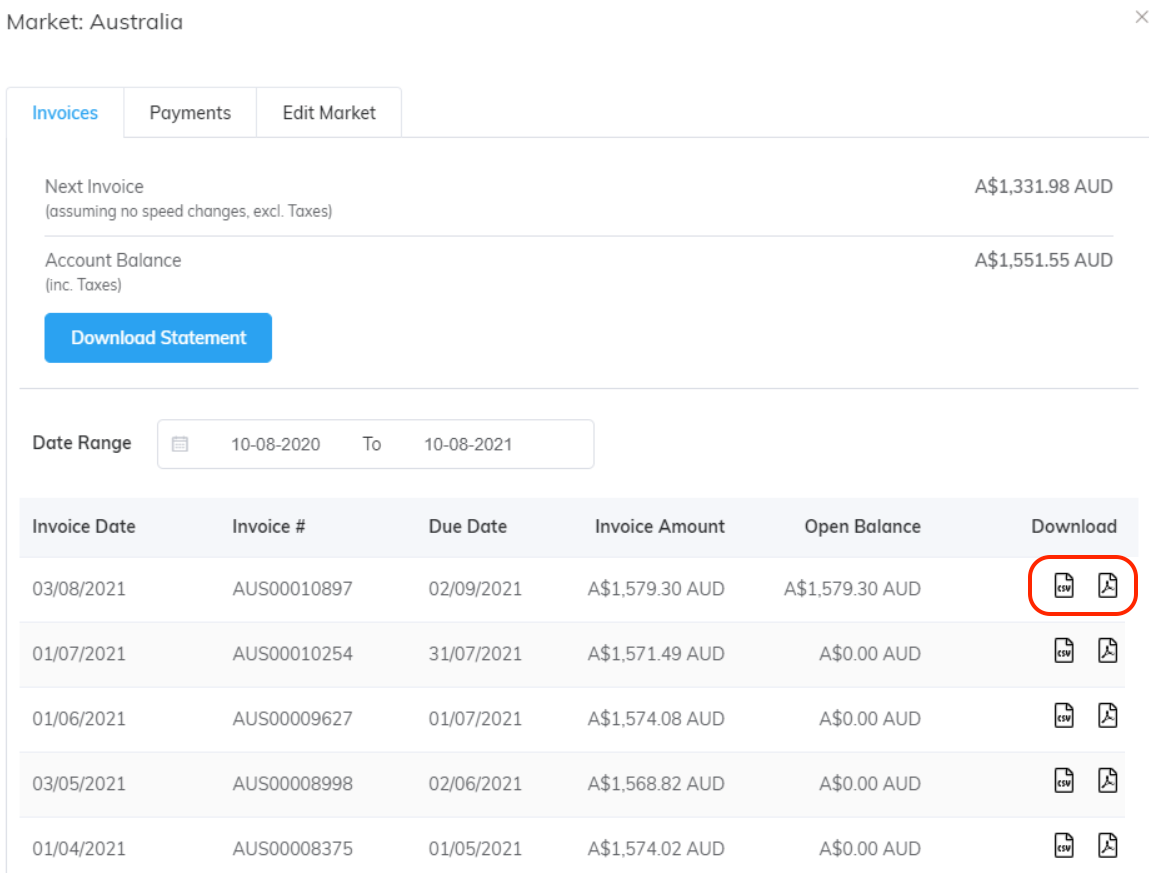
-
Standardmäßig werden die Rechnungen der letzten 12 Monate angezeigt. Um die auf der Seite angezeigten Rechnungen einzugrenzen, wählen Sie einen Datumsbereich aus. Alle Rechnungen mit einem Rechnungsdatum innerhalb dieses Datumsbereichs werden angezeigt, unabhängig vom Abrechnungsstatus.
-
Klicken Sie auf das CSV- oder PDF-Symbol, um die Rechnung herunterzuladen.
- CSV – Lädt die Rechnung im CSV-Format (durch Komma getrennte Werte) herunter. Sie können die CSV-Datei verwenden, um die Daten in Tabellenkalkulationen und Datenbanken zu importieren. Sie können die CSV-Datei in einem beliebigen Texteditor öffnen.
- PDF – Öffnet eine neue Browser-Registerkarte mit einer PDF-Version der Rechnung.
Hinweis
Die Funktion „Download All Invoices“ (Alle Rechnungen herunterladen) wird nicht mehr unterstützt. Sie können einzelne Rechnungen herunterladen, indem Sie oben auf das Symbol „View Invoices“ (Rechnungen anzeigen) klicken und einen Datumsbereich auswählen.
Einzelheiten zu Ihrer Rechnung finden Sie unter Erläuterungen zur Megaport-Rechnung.